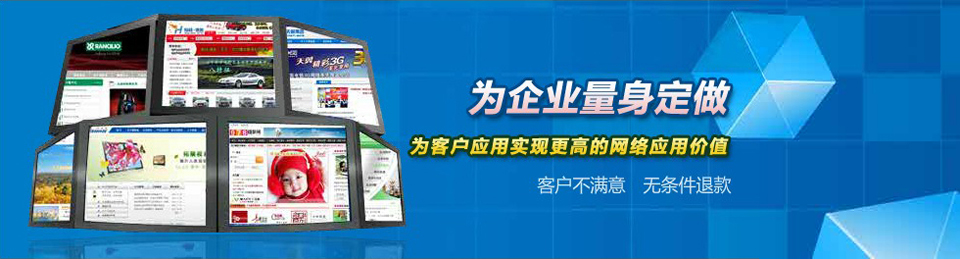- Rongsen.Com.Cn ��Ȩ���� 2008-2010 ��ICP��08007000�� ������������11010802026356�� �����������:110105199��
- �����ڿͷ�������������-�ڿͷ�������������ά������Ϊ���ṩרҵ��
��������
,��ҵ��վά��
,��վά��
���� - ���������1024��768�ֱ��ʣ��Դﵽ����Ӿ�Ч���� Powered by �ڿͷ������� ©2009-2010 www.rongsen.com.cn
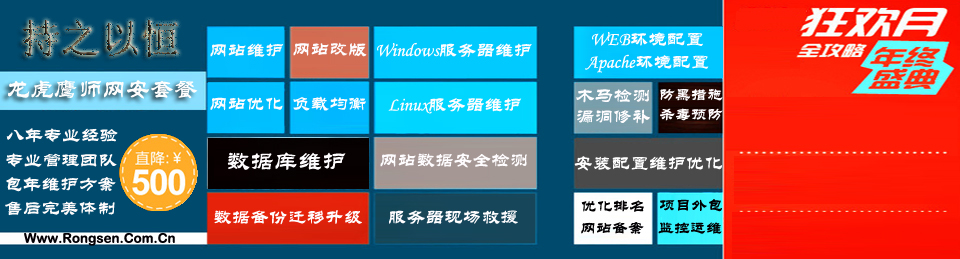

���ߣ��ڿͷ���������վά������ ��Դ���ڿͷ����������������� ���������0 |
���ù���:Windows Update �Ľ��롢��⡢����ѡ�����������ڰ���“������װ”��ť������“�û�Э��”���� ���ز�û��������ʼ�� �����ز����� ������Windows XP��
��һ��:��“��Դ������”�н���Windows �ļ��У�ͬʱ��֤��“�ļ���ѡ��”��ѡ����“��ʾ�����ļ�”;
�ڶ���:����inf �ļ���(����Ϊ�����ļ���)���ҵ����һ�i e . i n f ���ڵ����˵���ѡ��“��װ”;
������: ��װ��ɺ��������ɡ�
��ʾ����Щ������ʹ�����ƽ�ò�̫�õ�Windows XP�����һ�������SP1 �����������ͻ�������������²��������⡣���ö���˹�ƽ���û���ʹ��410000��000000ע��ģ��Ѿ���������ϵͳ�������������ؼ��Բ�����������ms04011����ʱ��ʾ���汾���ԣ������û���Ҫ������ϵ�кţ�������̳�������۵����ڴ˲���ע�������衣
��������������������������������������������������������������������������
�����ű��ļ�
���ù���:ͬ��Ҳ���ڽ����û�Э������ضԻ�������������������������ʼ��
��һ��: ���“��ʼ→����”��������������������ϵͳ��ע�����DLL�ļ�:
regsvr32 msscript.ocx
regsvr32 dispex.dll
regsvr32 vbscript.dll
regsvr32 scrrun.dll
�ڶ���: ����“�������→ �ļ���ѡ��”�� ���ŵ���“ �ļ�����” ��ǩ( ������W i n d o w s2000 /XPΪ��);
������:���б���ѡ��. J S �����ŵ���“��”��ť����ѡ��“O p e n ”��“�༭”��ť��ȷ��“����ִ�в�����Ӧ�ó���”�ı�����Ϊ:“C:\WINNT\System32\WScript.exe"%1" %*”
��ʾ��
Windows 98 ��·��Ϊ:C:\WINDOWS\System��Windows Me/XP ΪC:\Windows\system32��
��������������������������������������������������������������������������
��װ���µĽű�����
�ʺϹ���:��Windows Update ɨ���0��ʱͣ�͡�
�뵽http://msdn.microsoft.com/library/default.asp?url=/
downloads/list/webdev.asp ���ز���װWindows �ű�����
5.6 �汾��
�㻹���Խ���“�������→����/ ɾ������”��ѡ��
Microsoft Internet Explorer ��“����/ ɾ��”��ť��
����ѡ��“��Internet Explorer”��������ָʾ������
���ɡ�
��������������������������������������������������������������������������
ActiveX�ؼ���Windows Update���漰SSL�˿�
���ù���:������Windows Update�������������У����ز��ܽ��С�
1.����IE ��ActiveX �ؼ���IE ���������“����→ Internet ѡ��→����”������“��
��������”��ť��ȷ��“ �Զ��������”��“ʹ���Զ����ýű�” û�й�ѡ��Ȼ
�� ���Խ���Windows Update���������Ƿ���ڡ�
2.����Windows Update �������“C:\Program Files\WindowsUpdate”�ļ��У�
ɾ��“wuhistv3.log”�ļ�(���ļ�������ʹ��WindowsUpdate ����ʷ��¼)֮��������ļ���ͬʱ������IE ��“����→ Internet ѡ��→����”������cookies ��Internet ��ʱ��
������ʷ��¼��
3.��֤SSL�˿ڵĿ���
�����https://www.stanford.edu/group/idg/leland/
samples/secure/test.html ��վ�������ַ��https:// ��ͷ����վʹ����SSL(Security Socket Layer����������Э���) ����Ҫ�������߽��ĵ���������վ��W i n d o w s
Update ��ɨ��ͼ���û�ϵͳ���ʱ����ʹ��SSL Э�飬�����������ʲ��˸ղ��Ǹ���վ����ôWindows UpdateҲ�������ɨ��ͼ������ˡ���ʱ����ȷ����ĵ���
�Ƿ����SSL ��ר�ö˿�:443 �˿ڡ�
��������������������������������������������������������������������������
����DISPEX.DLL�ļ�
���ù���:��Windows 98 ����Windows Update ʱ�������ڽ����û�Э������������صĹ��ϡ�
����ע��DISPEX.DLL
���“��ʼ→����”������“REGSVR32 DISPEX.DLL ”�������������г��ֳɹ�ע����Ϣ���ٴ�����Windows Update���������Ƿ��Ѿ������
2.��IE 6 SP1 ������ļ������滻���DISPEX.DLL �İ汾Ϊ5.6.0.
8 5 1 5����ô�ͻ�����������ϣ���Ҫʹ��IE 6 SP1 ������5.6.0.6626 �����滻��
��һ��:������C:\Windows\System���ҵ����һ�D I S P E X . D L L ��ѡ��“��
��”����“�汾”ѡ��в鿴���ļ��İ汾��;
�ڶ���:����汾Ϊ5.6.0.8515����
ô����“C:\Windows\Windows UpdateSetup Files”�ļ���(�����ڰ�װIE 6 SP1
ʱ�Զ�������);������ϵͳ��û�д��ļ��У���ô��װIE 6 SP1 ���ɵõ���
������:������ļ������ҵ�Scren56.cab �ļ���˫�������鿴��������(ȷ��
ϵͳ�а�װ��WinZip ��WinRAR ���ܲ鿴);
���IJ�:�����е�DISPEX.DLL��ѹ����
“C:\Windows\System”�ļ��и���ԭ�����ļ�;
���岽: ���“��ʼ→����”������
“REGSVR32 DISPEX.DLL”����ϵͳ��ע����ļ���
3.��װ����
��һ��:��http://download.microsoft.
com/download/msninvestor/patch/1.0/
win98/en-us/mcrepair.exe ������ز����������䱣�浽����;
�ڶ���: ��“��Դ������”����C�̸�Ŀ¼����һ����ΪBackup ���ļ���;
������:��C:\Windows\System �и��������ļ���C:\Backup �ļ�����;
Asycfilt.dll
Oleaut32.dll
Olepro32.dll
Stdole2.tlb
���IJ�: ������˫���������ص�MCREPAIR.EXE �ļ����������г�����ʾ��
��“��”��ť���������ʾ��������;
���岽:��������Windows Update���������������ô�뽫C:\Backup ����
���ļ����Ʋ�����C:\Windows\System�е���ͬ�ļ���
��ʹ��Windows Update��ʱ������“Cryptographic Service Error”������ʾ“��װ�ļ����ܺ�ʵUpdate��inf����ȷ��ϵͳ�Ѿ�����Cryptographic����”
��һ��:��“��Դ������”�н���Windows �ļ��У�ͬʱ��֤��“�ļ���ѡ��”��ѡ����“��ʾ�����ļ�”;
�ڶ���:����inf �ļ���(����Ϊ�����ļ���)���ҵ����һ�i e . i n f ���ڵ����˵���ѡ��“��װ”;
������: ��װ��ɺ��������ɡ�
��ʾ����Щ������ʹ�����ƽ�ò�̫�õ�Windows XP�����һ�������SP1 �����������ͻ�������������²��������⡣���ö���˹�ƽ���û���ʹ��410000��000000ע��ģ��Ѿ���������ϵͳ�������������ؼ��Բ�����������ms04011����ʱ��ʾ���汾���ԣ������û���Ҫ������ϵ�кţ�������̳�������۵����ڴ˲���ע�������衣
��������������������������������������������������������������������������
�����ű��ļ�
���ù���:ͬ��Ҳ���ڽ����û�Э������ضԻ�������������������������ʼ��
��һ��: ���“��ʼ→����”��������������������ϵͳ��ע�����DLL�ļ�:
regsvr32 msscript.ocx
regsvr32 dispex.dll
regsvr32 vbscript.dll
regsvr32 scrrun.dll
�ڶ���: ����“�������→ �ļ���ѡ��”�� ���ŵ���“ �ļ�����” ��ǩ( ������W i n d o w s2000 /XPΪ��);
������:���б���ѡ��. J S �����ŵ���“��”��ť����ѡ��“O p e n ”��“�༭”��ť��ȷ��“����ִ�в�����Ӧ�ó���”�ı�����Ϊ:“C:\WINNT\System32\WScript.exe"%1" %*”
��ʾ��
Windows 98 ��·��Ϊ:C:\WINDOWS\System��Windows Me/XP ΪC:\Windows\system32��
��������������������������������������������������������������������������
��װ���µĽű�����
�ʺϹ���:��Windows Update ɨ���0��ʱͣ�͡�
�뵽http://msdn.microsoft.com/library/default.asp?url=/
downloads/list/webdev.asp ���ز���װWindows �ű�����
5.6 �汾��
�㻹���Խ���“�������→����/ ɾ������”��ѡ��
Microsoft Internet Explorer ��“����/ ɾ��”��ť��
����ѡ��“��Internet Explorer”��������ָʾ������
���ɡ�
��������������������������������������������������������������������������
ActiveX�ؼ���Windows Update���漰SSL�˿�
���ù���:������Windows Update�������������У����ز��ܽ��С�
1.����IE ��ActiveX �ؼ���IE ���������“����→ Internet ѡ��→����”������“��
��������”��ť��ȷ��“ �Զ��������”��“ʹ���Զ����ýű�” û�й�ѡ��Ȼ
�� ���Խ���Windows Update���������Ƿ���ڡ�
2.����Windows Update �������“C:\Program Files\WindowsUpdate”�ļ��У�
ɾ��“wuhistv3.log”�ļ�(���ļ�������ʹ��WindowsUpdate ����ʷ��¼)֮��������ļ���ͬʱ������IE ��“����→ Internet ѡ��→����”������cookies ��Internet ��ʱ��
������ʷ��¼��
3.��֤SSL�˿ڵĿ���
�����https://www.stanford.edu/group/idg/leland/
samples/secure/test.html ��վ�������ַ��https:// ��ͷ����վʹ����SSL(Security Socket Layer����������Э���) ����Ҫ�������߽��ĵ���������վ��W i n d o w s
Update ��ɨ��ͼ���û�ϵͳ���ʱ����ʹ��SSL Э�飬�����������ʲ��˸ղ��Ǹ���վ����ôWindows UpdateҲ�������ɨ��ͼ������ˡ���ʱ����ȷ����ĵ���
�Ƿ����SSL ��ר�ö˿�:443 �˿ڡ�
��������������������������������������������������������������������������
����DISPEX.DLL�ļ�
���ù���:��Windows 98 ����Windows Update ʱ�������ڽ����û�Э������������صĹ��ϡ�
����ע��DISPEX.DLL
���“��ʼ→����”������“REGSVR32 DISPEX.DLL ”�������������г��ֳɹ�ע����Ϣ���ٴ�����Windows Update���������Ƿ��Ѿ������
2.��IE 6 SP1 ������ļ������滻���DISPEX.DLL �İ汾Ϊ5.6.0.
8 5 1 5����ô�ͻ�����������ϣ���Ҫʹ��IE 6 SP1 ������5.6.0.6626 �����滻��
��һ��:������C:\Windows\System���ҵ����һ�D I S P E X . D L L ��ѡ��“��
��”����“�汾”ѡ��в鿴���ļ��İ汾��;
�ڶ���:����汾Ϊ5.6.0.8515����
ô����“C:\Windows\Windows UpdateSetup Files”�ļ���(�����ڰ�װIE 6 SP1
ʱ�Զ�������);������ϵͳ��û�д��ļ��У���ô��װIE 6 SP1 ���ɵõ���
������:������ļ������ҵ�Scren56.cab �ļ���˫�������鿴��������(ȷ��
ϵͳ�а�װ��WinZip ��WinRAR ���ܲ鿴);
���IJ�:�����е�DISPEX.DLL��ѹ����
“C:\Windows\System”�ļ��и���ԭ�����ļ�;
���岽: ���“��ʼ→����”������
“REGSVR32 DISPEX.DLL”����ϵͳ��ע����ļ���
3.��װ����
��һ��:��http://download.microsoft.
com/download/msninvestor/patch/1.0/
win98/en-us/mcrepair.exe ������ز����������䱣�浽����;
�ڶ���: ��“��Դ������”����C�̸�Ŀ¼����һ����ΪBackup ���ļ���;
������:��C:\Windows\System �и��������ļ���C:\Backup �ļ�����;
Asycfilt.dll
Oleaut32.dll
Olepro32.dll
Stdole2.tlb
���IJ�: ������˫���������ص�MCREPAIR.EXE �ļ����������г�����ʾ��
��“��”��ť���������ʾ��������;
���岽:��������Windows Update���������������ô�뽫C:\Backup ����
���ļ����Ʋ�����C:\Windows\System�е���ͬ�ļ���
��ʹ��Windows Update��ʱ������“Cryptographic Service Error”������ʾ“��װ�ļ����ܺ�ʵUpdate��inf����ȷ��ϵͳ�Ѿ�����Cryptographic����”
�ڿͷ�������������ά��������ƪ���ӣ�http://kj.rongsen.com.cn/show-14476-1.html
������Ŀ
| ��Ҫ���뱾վ��N�� | �ڿͷ��߹��� | |
| רҵ������ά������վά���ֹ���ȫ���������վ��ȫ�ӹ̷��ڿͷ�������������ά���������̽����У�QQ:29769479 |